笔记本电脑如何加装固态硬盘接口
来源:网络 作者:adminkkk 更新 :2024-04-24 14:33:08
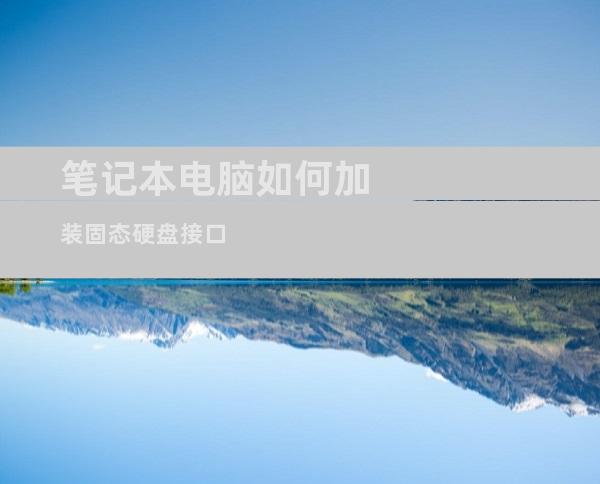
本文从不同角度详细阐述了笔记本电脑加装固态硬盘接口的方法,包括判断笔记本可加装性、购买固态硬盘、拆开笔记本、接入固态硬盘、安装驱动和格式化固态硬盘,为用户提供全面的加装指导。
1. 判断笔记本可加装性
检查笔记本机型是否支持M.2或SATA接口固态硬盘。
确认笔记本主板上有预留的M.2或SATA接口。
确保笔记本BIOS设置中启用了固态硬盘接口。
2. 购买固态硬盘
选择与笔记本接口兼容的固态硬盘,M.2接口固态硬盘有NVMe和SATA两种协议。
根据使用需求选择合适的容量和速度。
考虑固态硬盘的品牌、保修和用户评价。
3. 拆开笔记本
关机并拔掉所有外接设备。
使用合适的螺丝刀拆除笔记本底盖螺丝。
小心抬起底盖,避免损坏内部组件。
4. 接入固态硬盘
找到预留的M.2或SATA接口,清除接口上的灰尘。
将固态硬盘对准接口,倾斜45度插入。
轻压固态硬盘直至固定。
5. 安装驱动
将笔记本连接到互联网。
系统会自动检测到新安装的固态硬盘。
如果没有自动安装驱动,请从固态硬盘制造商网站手动下载并安装驱动。
6. 格式化固态硬盘
在“磁盘管理”中右键点击固态硬盘,选择“格式化”。
选择文件系统为NTFS,分配单元大小为默认。
勾选“快速格式化”并点击“确定”格式化固态硬盘。
笔记本电脑加装固态硬盘接口是一种提升笔记本性能和容量的有效方法。通过判断笔记本可加装性、购买合适固态硬盘、拆开笔记本、接入固态硬盘、安装驱动和格式化固态硬盘,用户可以轻松完成加装。遵循本文指导,读者可以一步一步地完成笔记本电脑固态硬盘接口的加装,享受更快的启动速度和更大的存储空间。
- END -
上一篇: 键盘上更新键藏身何处
下一篇: 笔记本电脑过热如何处理









